Обучение
Ведомость по использованию ресурсов
Чтобы получить подробную аналитику о количестве используемых актеров, объектов и ресурсов, их стоимости и переработках за период, воспользуйтесь «Ведомостью по использованию ресурсов». Данный отчет вы можете найти в меню «Отчеты и аналитика». 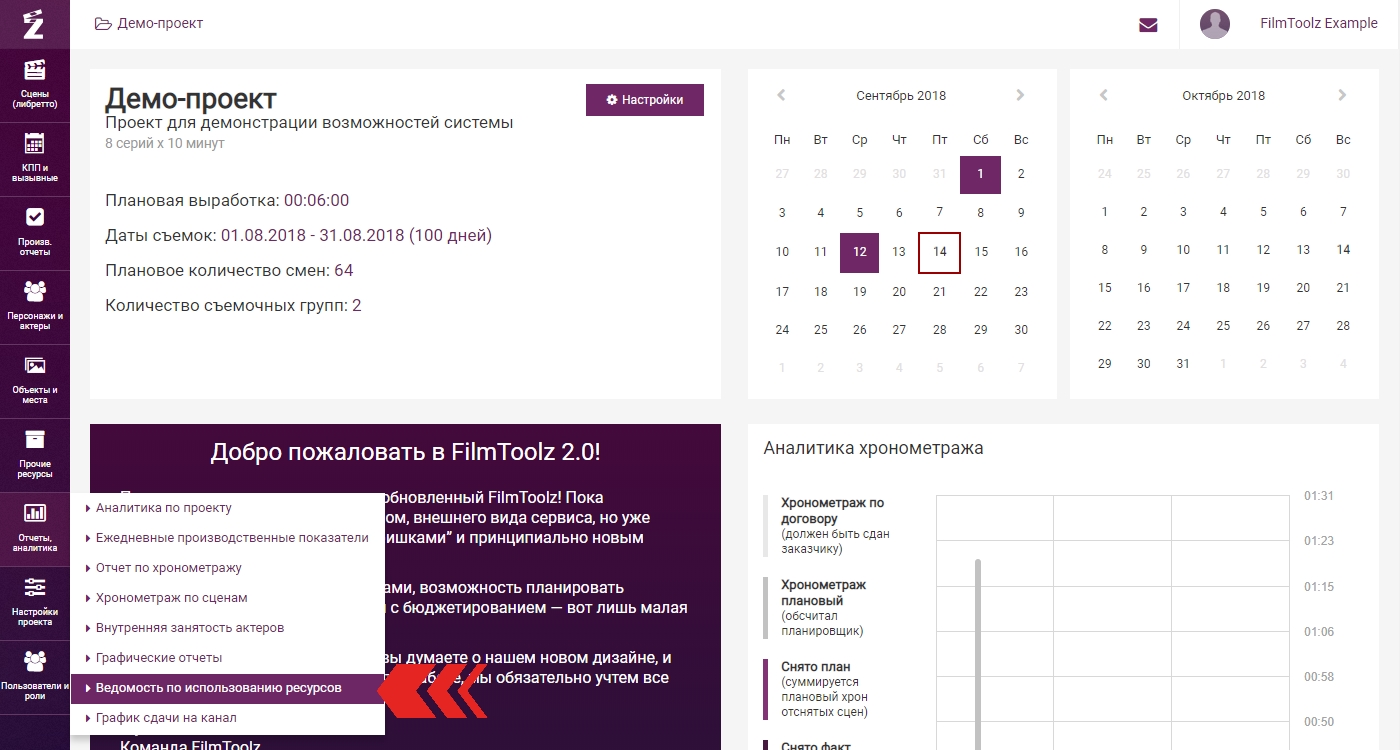
Сам отчет представлен в виде таблицы, где слева в колонке выведены используемые ресурсы, актеры и локации. В правой части таблицы представлен съемочный календарь в заданном вами промежутке времени.
Закрашенные ячейки отчета соответствуют плановым и фактическим сменам. Для каждой родительской категории ресурса в ячейке выводится суммарное количество элементов, например «Массовки», задействованное в выбранную дату.
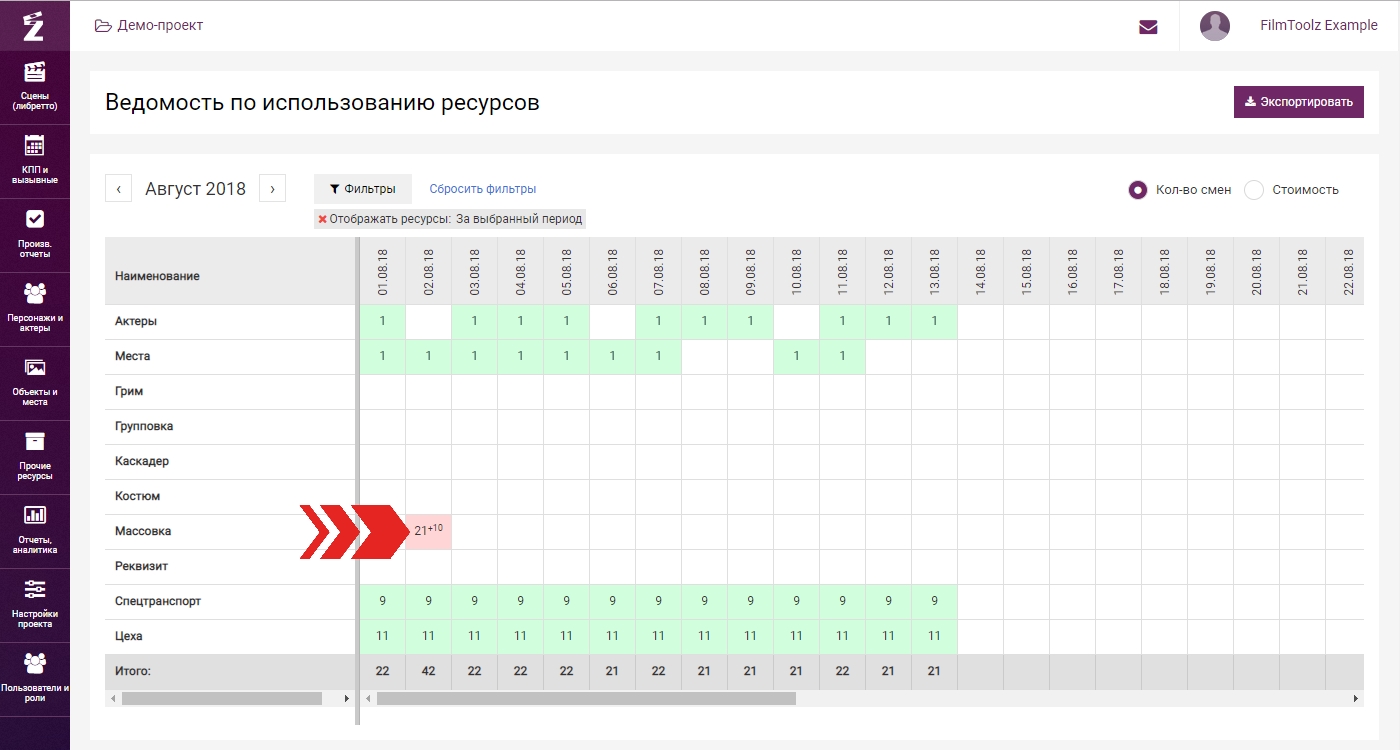
Чтобы получить более подробную картину по каждому ресурсу, нажмите на его название, тем самым раскрыв список элементов данного ресурса.
Цветовые обозначения.
- Если ячейка выделена зеленым цветом – это означает, что смена прошла без переработок.
- Желтый цвет означает, что в данной смене была зафиксирована переработка, в таком случае в углу ячейки будет выведено количество часов переработки данного ресурса.
- Красным цветом подсвечиваются дни, для которых пользователями были внесены дополнительные выплаты для ресурса, т.е. стоимость была скорректирована вручную.
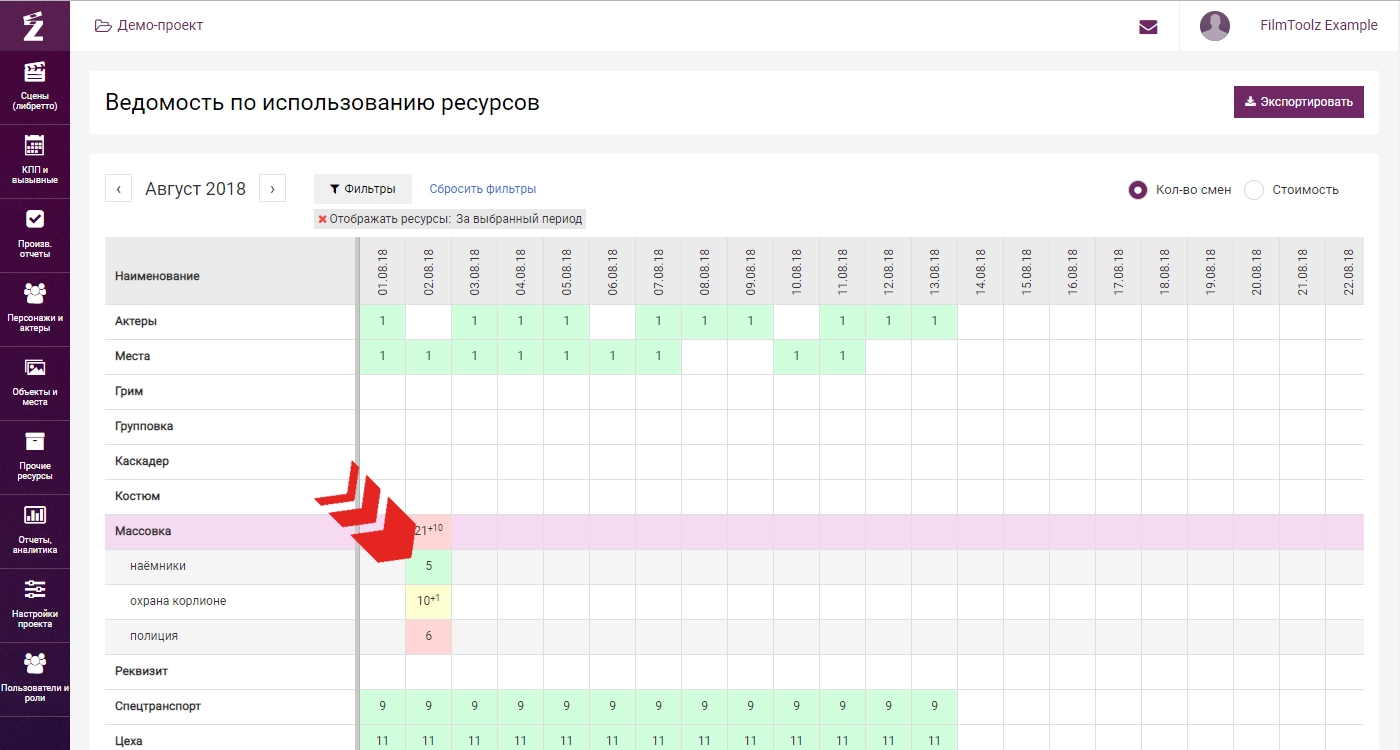
Расчет переработок.
Переработки ресурсов, актеров и локаций рассчитываются исходя из фактических показателей прошедших смен. Чтобы система рассчитала стоимость переработки необходимо ввести время начала и завершения съемочного дня ресурса на странице «Производственный отчет» за конкретный день. Подробнее о расчете гонораров и переработок вы можете узнать в отдельном уроке.
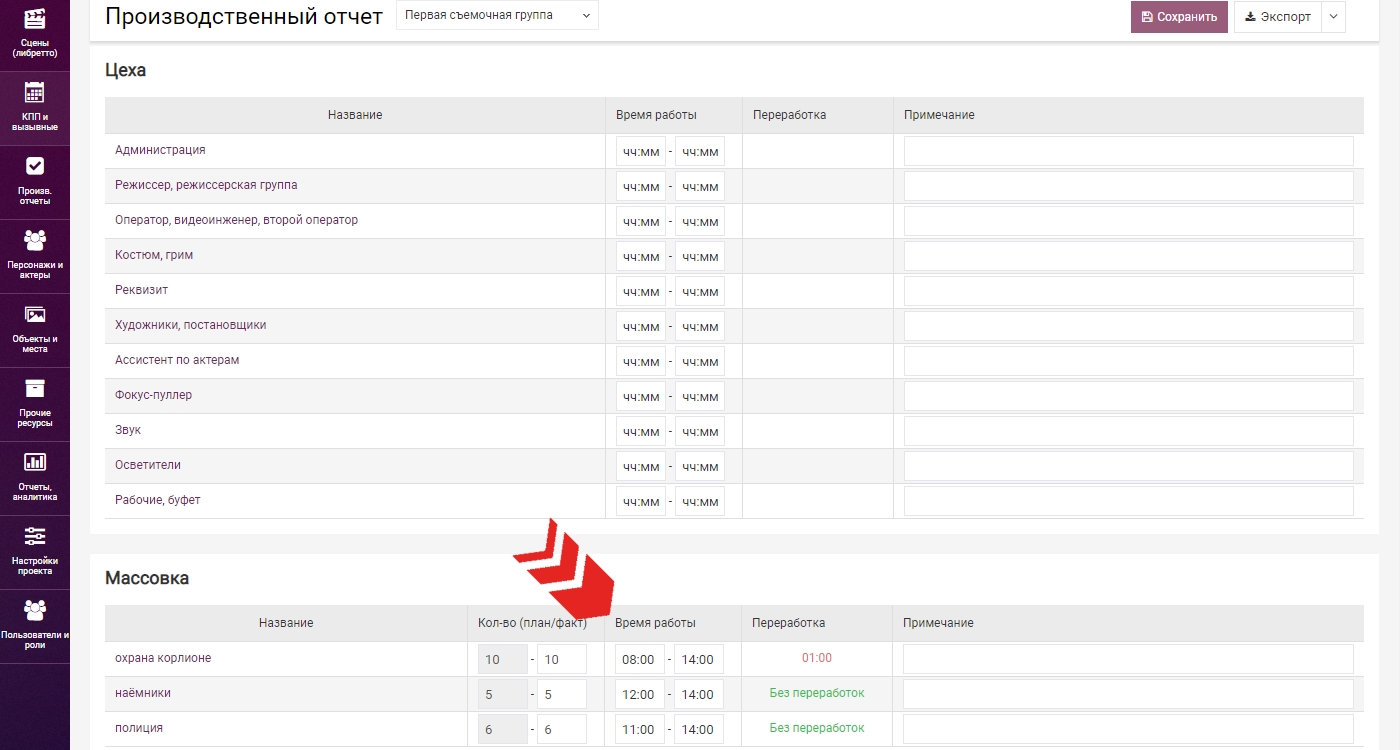
Если факт прошедшей съемки не будет введен, то система будет учитывать только плановые показатели при подсчете стоимости, а переработка не будет рассчитана вообще. Если на странице ресурса не указана продолжительность смены, по умолчанию система будет учитывать двенадцатичасовой рабочий день. При наведении курсора на ячейку система подскажет вам плановое количество данного ресурса на день, фактическое количество и стоимость переработки.
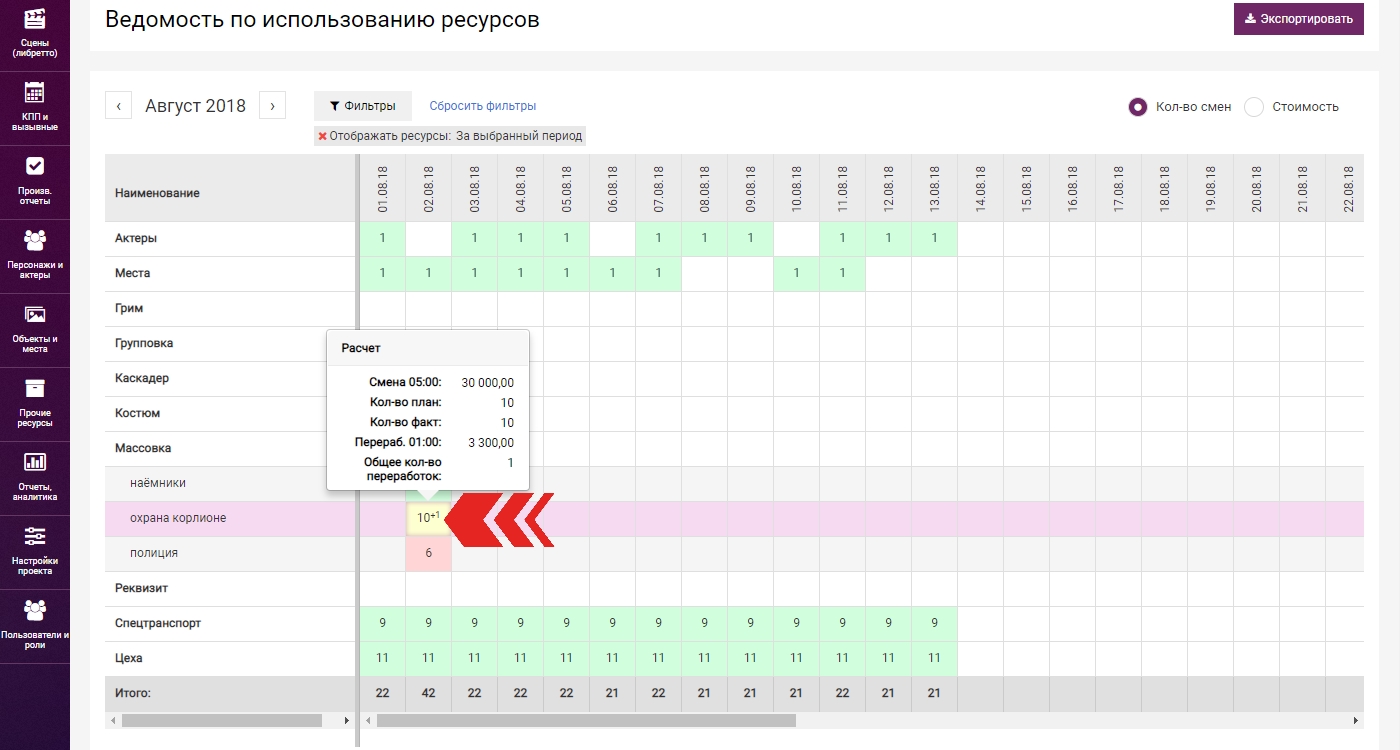
Прокрутив таблицу вправо до конца можно увидеть заданную на странице ресурса стоимость смены, суммарное количество смен по каждому ресурсу, суммарное время переработки, итоговую стоимость с разбиением на смены, переработки и дополнительные выплаты.
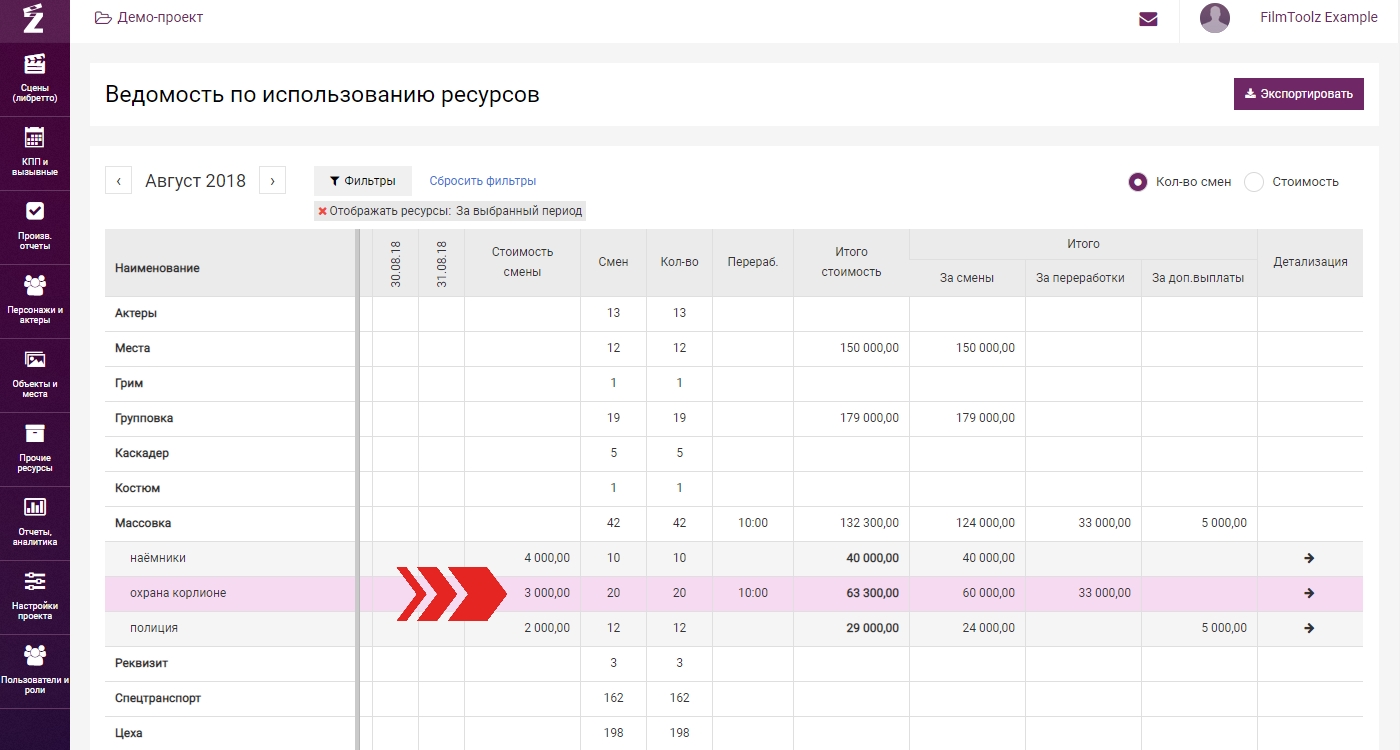
Суммарная стоимость ресурса включает в себя стоимость прошедших смен, фактических переработок и доп. выплат, а также плановую стоимость запланированных в КПП смен. Чтобы увидеть подробную детализацию и финансовые условия по каждому элементу ресурса нажмите на кнопку «подробнее» в колонке «Детализация».
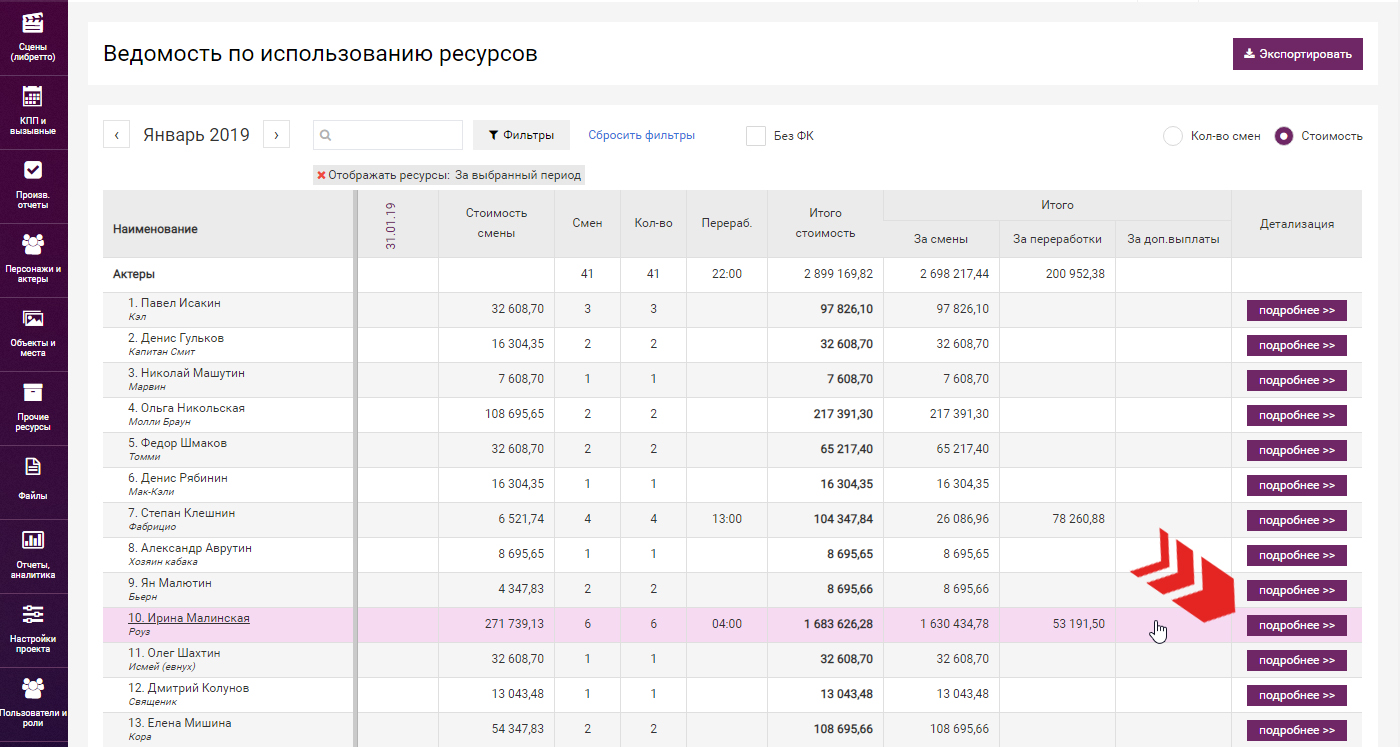
Данные на странице детализации представляются для каждого дня, в который выбранный ресурс был задействован в проекте. С этой странице вы также можете перейти на страницу проставления факта, выбрав интересующий вас день.
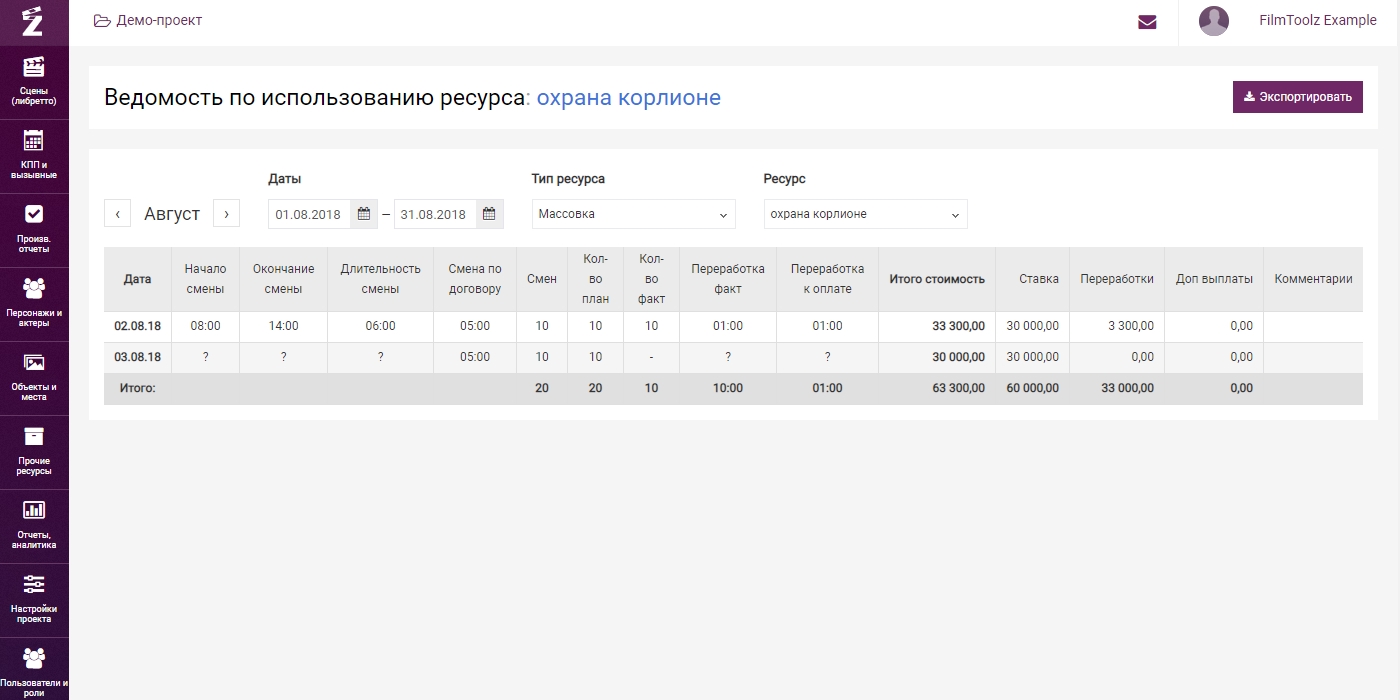
Сверху над таблицей вы видите месяц, за который отображены данные в отчёте и фильтры.
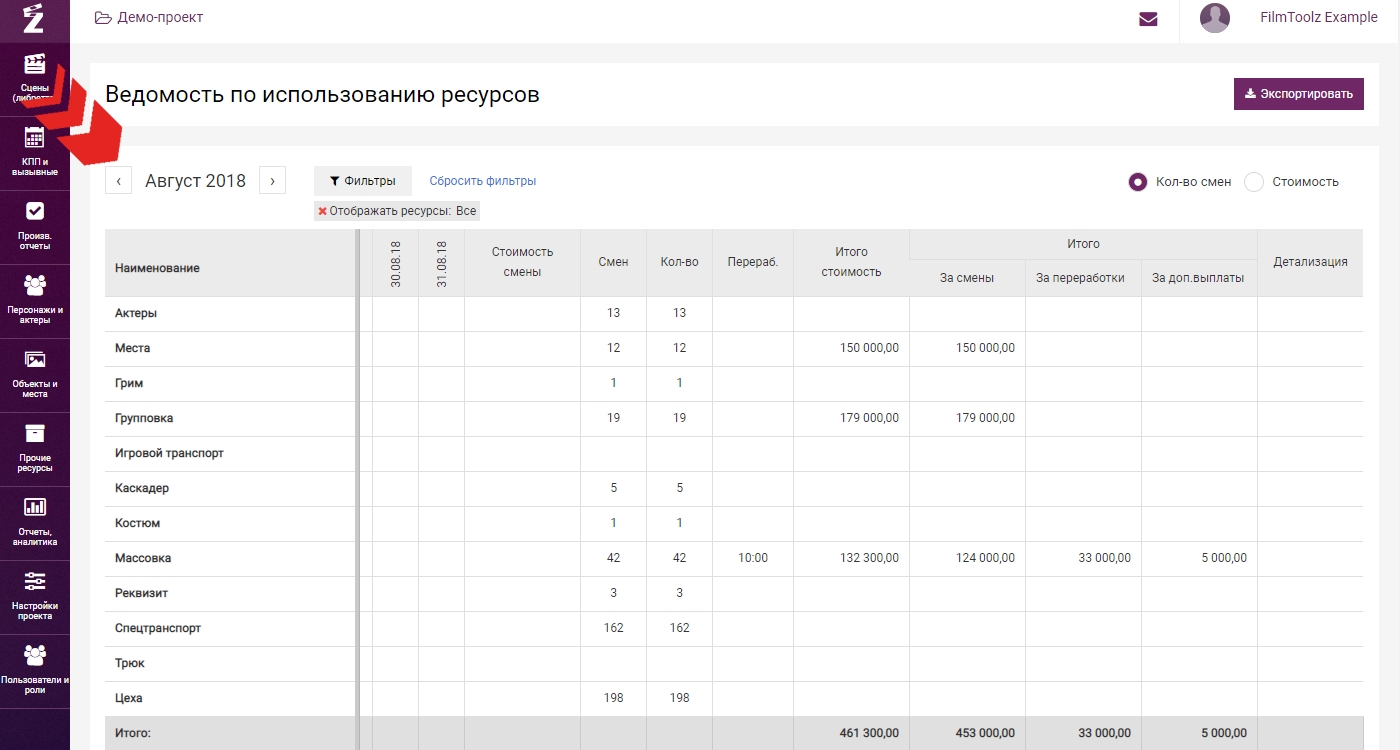
При желании вы можете просмотреть данные за любой месяц, воспользовавшись переключателем или настроив нужный вам промежуток в фильтрах отчета. Также в фильтрах вы можете выбрать тип ресурса и скрыть пустые строки, выбрав пункт переключателя «Отображать ресурсы за выбранный период».
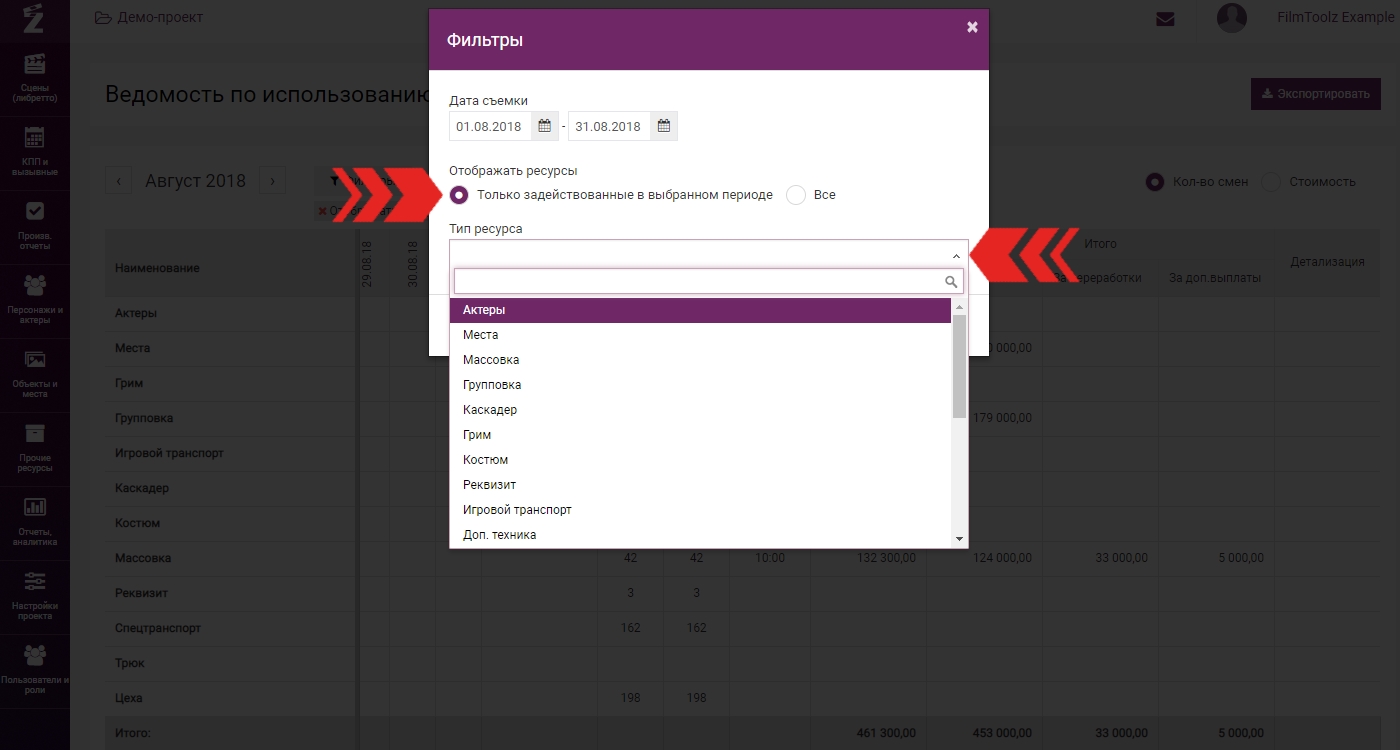
Весь отчет может быть отображен как в количественном, так и в стоимостном выражении. Чтобы видеть стоимость ресурсов посменно выберите режим «Стоимость» в правом верхнем углу отчета.
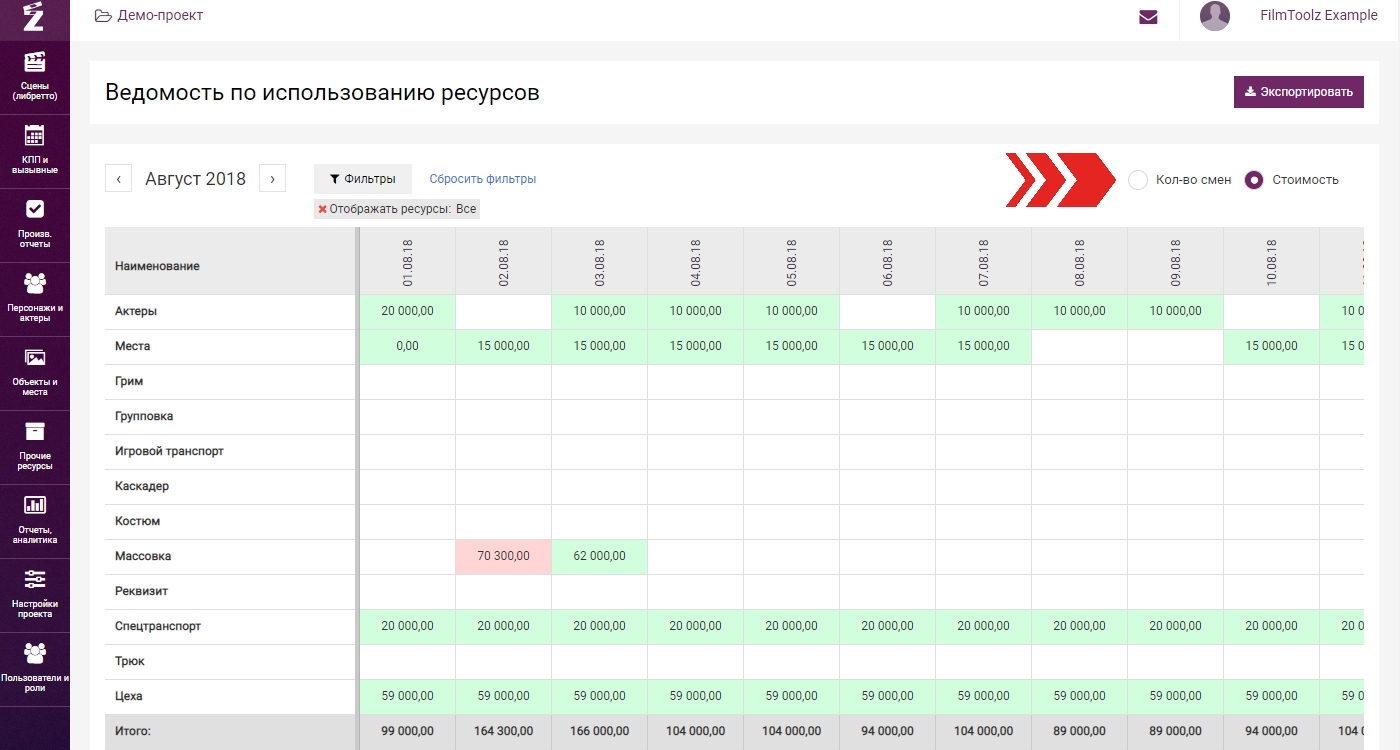
Отчет доступен для экспорта в формате Еxcel. Чтобы выгрузить ведомость нажмите на кнопку «Экспортировать», затем сохраните файл на свой компьютер.
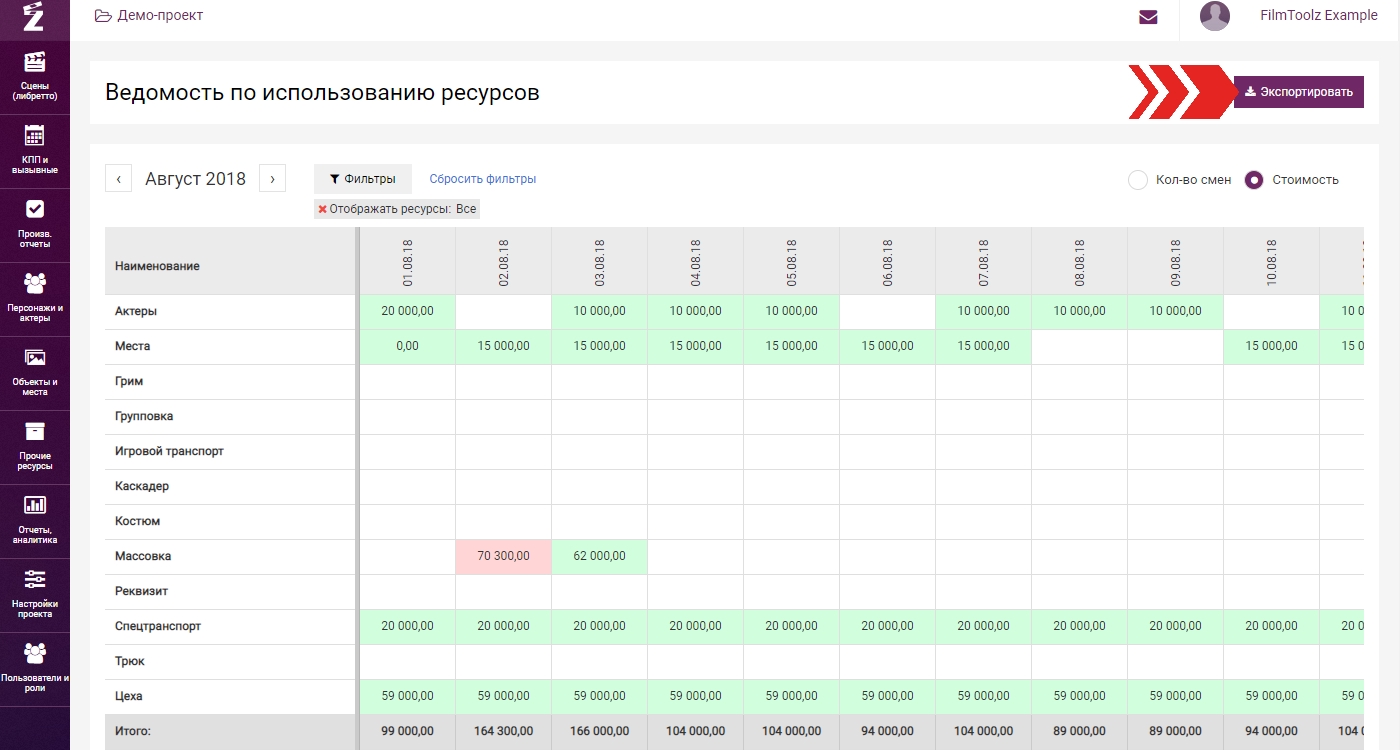
Посмотрите видео «Ведомость по использованию ресурсов»
